Роутер является одним из основных устройств в домашней сети, обеспечивая подключение к интернету. Но многие пользователи часто не задумываются о безопасности своей сети, что делает их уязвимыми для атак со стороны злоумышленников. Включение защиты на роутере D-Link является важным шагом для обеспечения безопасности и сохранения конфиденциальности ваших данных.
Первым шагом для включения защиты на роутере D-Link является вход в панель управления маршрутизатором. Для этого вам потребуется знать IP-адрес роутера, который можно найти в инструкции или на самом устройстве. Введите этот IP-адрес в адресную строку браузера и нажмите Enter. Появится страница авторизации, где вам нужно будет ввести логин и пароль администратора.
После успешной авторизации вам будет представлена главная страница панели управления роутером D-Link. Здесь вы найдете различные настройки и опции. Чтобы включить защиту на роутере, найдите вкладку "Security" или "Настройки безопасности". В этом разделе вы сможете изменить пароль администратора, настроить брандмауэр и включить шифрование Wi-Fi.
Настройка пароля администратора является одной из важнейших мер безопасности. Используйте сложный пароль, состоящий из букв, цифр и специальных символов. Никогда не используйте стандартный пароль, поставляемый вместе с устройством. Вы также можете настроить брандмауэр, чтобы ограничить доступ к вашей сети из внешних источников.
Чтобы обеспечить безопасность Wi-Fi, вам следует включить шифрование WPA2-PSK или WPA3-PSK и настроить сложный пароль для доступа к сети. Это предотвратит несанкционированный доступ к вашей сети и защитит ваши данные от возможных атак. Не забудьте также обновлять прошивку роутера, чтобы исправить известные уязвимости и обеспечить актуальную защиту.
Подключение и настройка роутера D-Link
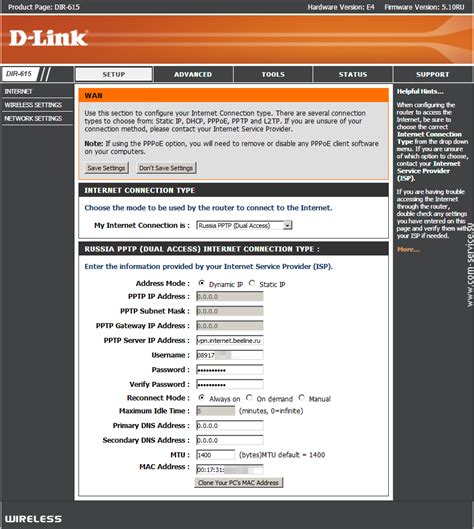
Перед тем, как начать настройку роутера D-Link, необходимо убедиться в наличии всех компонентов, необходимых для подключения:
- Роутер D-Link
- Это LAN-провод, который позволит подключить роутер к модему или источнику интернета.
- Устройства, которые будут использовать Wi-Fi или требуют подключения к роутеру с помощью проводной сети.
Далее необходимо выполнить следующие шаги для настройки:
- Сначала нужно правильно подключить роутер D-Link к источнику интернета. Вставьте один конец LAN-кабеля в порт WAN на задней панели роутера, а другой конец в ваш модем или в источник интернета.
- Подключите питание к роутеру и включите его.
- Для настройки роутера вам понадобится компьютер или мобильное устройство. Возьмите устройство, подключите его к роутеру с помощью Ethernet-кабеля или Wi-Fi (если ваш роутер поддерживает беспроводное подключение).
- Откройте веб-браузер и введите
192.168.0.1или192.168.1.1в адресной строке. Нажмите Enter. - Введите логин и пароль администратора роутера. Если вы не знаете логин и пароль, вы можете найти их на этикетке на задней панели роутера.
- После успешного входа вы увидите веб-интерфейс роутера D-Link. Здесь вы сможете настроить различные параметры роутера, включая безопасность и установку пароля.
- Пройдите по настройкам роутера и выберите соответствующие настройки для вашей сети. Не забудьте установить пароль для доступа к роутеру, чтобы обеспечить безопасность вашей сети.
- Сохраните изменения и перезагрузите роутер.
Теперь ваш роутер D-Link настроен и готов к использованию. Вы можете подключать к нему устройства по проводной сети или выбрать беспроводную сеть и ввести пароль для подключения.
А как их соединить?

Чтобы включить защиту на роутере D-Link, необходимо правильно соединить компьютер и роутер посредством сетевого кабеля.
Для этого следуйте инструкциям:
- Возьмите сетевой кабель и подключите один его конец к сетевому порту на задней панели роутера D-Link.
- Подключите другой конец к порту Ethernet на задней панели компьютера или ноутбука.
- После того, как оба конца кабеля надежно подключены, убедитесь, что индикаторы на роутере D-Link и компьютере начали мигать, что свидетельствует о успешном подключении.
Таким образом, компьютер и роутер D-Link будут соединены между собой, и вы сможете приступить к настройке защиты на роутере.
Подключение роутера и компьютера

Перед настройкой защиты на роутере D-Link необходимо правильно подключить его к компьютеру.
Шаги подключения:
- Убедитесь, что компьютер и роутер выключены.
- Соедините один конец Ethernet-кабеля с портом WAN на задней панели роутера.
- Подключите другой конец Ethernet-кабеля к Ethernet-порту на задней панели компьютера.
- Включите роутер в сеть, подключив его к источнику питания.
- Включите компьютер.
Теперь роутер и компьютер должны быть успешно соединены, и вы готовы приступить к настройке защиты.
Вход в настройки роутера

Для входа в настройки роутера D-Link и настройки защиты необходимо выполнить следующие шаги:
- Подключите компьютер к роутеру с помощью Ethernet-кабеля.
- Откройте веб-браузер и введите IP-адрес роутера в адресной строке. Обычно IP-адрес роутера указан на его корпусе или в документации.
- В появившемся окне авторизации введите логин и пароль. По умолчанию для роутеров D-Link логин и пароль - admin.
- После успешной авторизации вы попадете в основное меню настроек роутера.
Теперь вы можете приступить к настройке защиты вашего роутера и установить пароль для Wi-Fi, настроить фильтры доступа и другие параметры безопасности.



